Comment générer un rapport de batterie dans Windows 10
Les ordinateurs portables et les tablettes utilisent du lithium ion rechargeablepiles. Bien que les piles au lithium n’aient pas de «mémoire», comme les piles plus anciennes, les piles au lithium ont une durée de vie utile. Leurs performances se dégradent avec le temps et la batterie ne se charge plus aussi longtemps qu’elle le faisait. La plupart des batteries d'ordinateurs portables au lithium ion fournissent des performances de 100% pendant la première année ou plus, en particulier si vous suivez certaines astuces de base pour améliorer la longévité de votre batterie. Toutefois, si vous pensez que votre batterie ne fonctionne pas correctement, que ce soit en raison d'un défaut de fabrication ou en cas de problème avec votre système, vous pouvez obtenir un rapport de batterie à partir de Windows 10.
Ce rapport de batterie pratique vous donne un aperçu deles spécifications de votre batterie, ainsi que les options de maintenance disponibles en fonction de la marque, du modèle et de l'âge de votre système. Par exemple, si votre batterie ou votre ordinateur portable est toujours sous garantie et ne fonctionne pas conformément aux spécifications, vous pourrez peut-être obtenir un remplacement gratuit.
Obtenir un rapport de batterie dans Windows 10 est facile. Voici comment faire:
Comment générer un rapport de batterie dans Windows 10
Vous pouvez facilement générer un rapport de batterie en exécutant la commande powercfg / batteryreport commander. presse Touche Windows + X, Cliquez sur Invite de commande (Admin), tapez powercfg / batteryreport à l'invite de commande, appuyez sur la touche Entrer clé. Le rapport sera enregistré sous C: WindowsSystem32 en tant que rapport de batterie.

Le rapport fournit des informations détaillées sur votre batterie, notamment le nom, le fabricant, le numéro de série, la composition chimique et le nombre de cycles. Vous pouvez également afficher un rapport d'utilisation sur une période donnée.
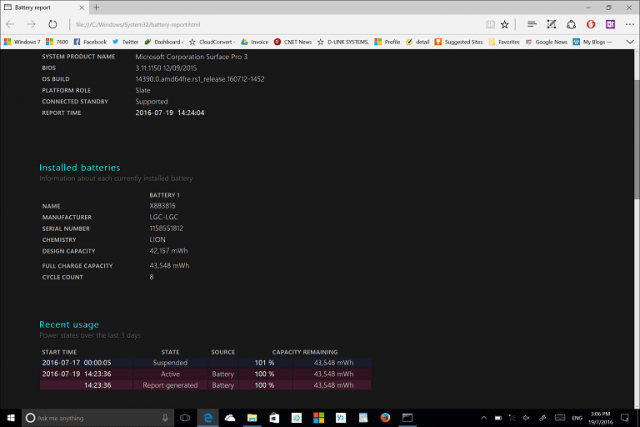
Certains fabricants d'ordinateurs portables incluent parfois leur propre outil de diagnostic de la batterie, que vous pouvez utiliser pour vérifier l'état de la batterie.
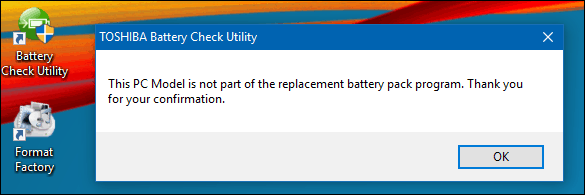
Un rapport de batterie est un outil utile pourenquêter sur les performances médiocres de la batterie. Si votre batterie est défectueuse, votre rapport de batterie vous aidera à le prouver lors du traitement d'une demande de garantie. Il existe également d'autres causes de performances médiocres de la batterie sur lesquelles il convient de se pencher.
Récemment, les propriétaires de Microsoft Surface Pro 3les périphériques ont commencé à rencontrer des problèmes de batterie s'épuisant rapidement. Il se trouve que ce problème était lié au type de batterie installée dans l'appareil. Microsoft a depuis publié une mise à jour du micrologiciel, qui résout le problème. Cela prouve que tous les systèmes ne se ressemblent pas, même si les appareils Surface Pro 3 ont été affectés, tous les modèles n'incluaient pas la batterie spécifique qui rencontrait le problème.
Pour toutes les machines, Windows 10 comprendaméliorations pour l'entretien de votre batterie. Le paramètre d'économie de batterie, par exemple, vous permet de tirer le maximum de votre batterie de tablette ou d'ordinateur portable. Vous pouvez également effectuer un recalibrage manuel en chargeant complètement l'appareil, puis en le laissant épuiser. Consulter le site Web du fabricant pour connaître les mises à jour du micrologiciel de votre système peut parfois contribuer à améliorer l’efficacité de votre batterie. En outre, il est toujours judicieux de vérifier si des processus inutiles s’exécutant en arrière-plan peuvent forcer votre ordinateur à travailler plus que nécessaire, et donc à épuiser sa batterie plus rapidement.
Donnez à la batterie le rapport d'essayer. Si vous trouvez quelque chose d'intéressant, faites-le nous savoir dans les commentaires.










laissez un commentaire